最近不少朋友表示还不会卡巴斯基免费版防止授权文件备被封的操作步骤,使用下面小编就带来了卡巴斯基免费版防止授权文件备被封的操作方法哦,一起去看看吧。
卡巴斯基免费版防止授权文件备被封的操作步骤

首先打开卡巴斯基免费版(Kaspersky Free),在下面的功能栏里有一个免疫更新的选项,用鼠标点击一下这里打开。

然后我们在设置界面中有一个运行更新的按钮,如果以后禁止了自动更新的话,你就可以从这里开始手动更新病毒库。在此按钮右边有一个小箭头,用鼠标点击一下这里。
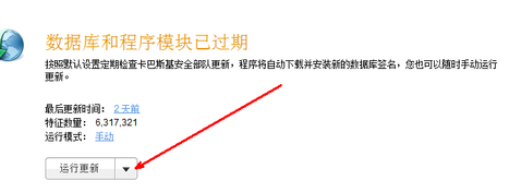
这时点击之后会弹出一个很小的设置,点击设置进入更新界面。
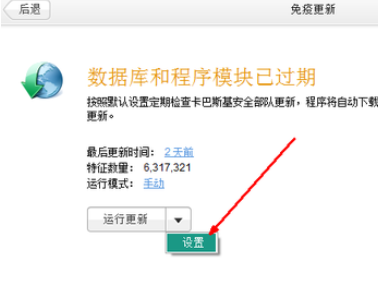
接下来我们在程序更新设置中,有一个运行模式,可以点击这个按钮进入设置,如果按钮右边显示手动,说明此更新设置已经是手动设置了。
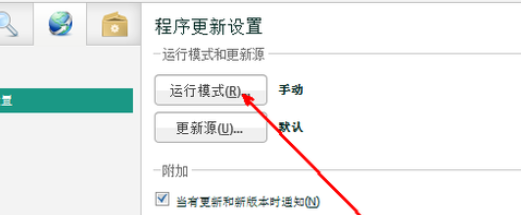
点击之后有一个手动的选项,选定此选项就可以了。最后点击确定退出。这样软件就不会自动升级了,当然被拉入黑名单的可能性就大大地减小了。
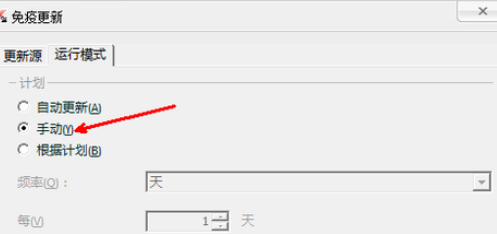
看完了上文为你们描述的卡巴斯基免费版(Kaspersky Free)防止授权文件备被封的具体操作流程,你们应该都明白了吧!


